Регистрация в интернете
Регистрация в интернете составляет неотъемлемую часть жизнедеятельности во всемирной сети. На многих сайтах, чтобы стать активным пользователем предлагается регистрация. После регистрации и авторизации (то есть вхождения на сайт под своим логином и паролем, который вы создали при регистрации), вы становитесь полноправным членом конкретного сайта и вам это дает больше дополнительных возможностей, чем у незарегистрованного. Дополнительные возможности у каждого сайта разные: на одном сайте вы можете после авторизации добавлять новости, комментарий, на другом загружать фото, скачивать музыку, файлы, на третьем вам дают личный кабинет для ваших данных, производить оплату, покупать товары. И так далее. Возможностей много и они зависят от специфики посещаемого сайта.
Как же регистрироваться в интернете?
Для того, чтобы пройти регистрацию на сайте, нажмите на ссылку Регистрация. Она есть у всех сайтов, которые позволяют зарегистрироваться. Сама процедура регистрации на разных сайтах похожа, почти везде нужно указать логин, пароль и электронный адрес. Это наиболее часто встречаемые обязательные поля. Их нужно заполнять непременно. Могут быть и другие обязательные поля, как правило, они помечаются звездочкой или выделяются жирным. Также могут быть простые поля, которые вы можете заполнять по своему желанию. Очень часто в такие поля заносится информация о вашем городе, области, хобби, увлечениях и так далее. Рассмотрим для новичков основные поля регистрации.
Логин – это ваше будущее уникальное имя на сайте. Оно может состоять из русских, но чаще всего, из латинских букв и цифр. Например: petrov25. Если ваш регистрируемый логин уже занят другим человеком, то вам будет оповещение об этом и предложено изменить ваш логин. Логин не может повторяться у разных людей. Он должен быть свой и уникальный.
Пароль – Особое внимание уделите вашему паролю Не ставьте простые пароли, такие, как: 123456, petya или apteka2013. Такие пароли очень легко взломать и ваши данные могут попасть в руки не столь порядочных людей, которые могут ими воспользоваться. Наиболее безопасным паролем считается, которые состоит из латиницы (иными словами из английских букв алфавита) разного регистра (заглавных и прописных), цифр и специальных символов. Например: NyTr76%6^$aB Такой пароль считается более надежным. Старайтесь создавать пароли от 8 символов. Чем больше символов, чем пароль будет безопасным. На некоторых серьезных сайтах есть такой индикатор сложности пароля. При вводе символов в поле пароля, индикатор показывает степень сложности пароля: простой, средний, сложный. На других сайтах может быть генератор паролей на форме регистрации. Вам достаточно только нажать кнопку «Сгенерировать» и в поле автоматически ставится сгенерированный пароль, который вам нужно скопировать или запомнить. Если такого генератора нет, то вы сможете воспользоваться бесплатным расширением «Генератор паролей» для браузера Google Chrome. Для установки данного расширения, зайдите в Главное меню браузера (1) – Инструменты (2) – Расширения (3).
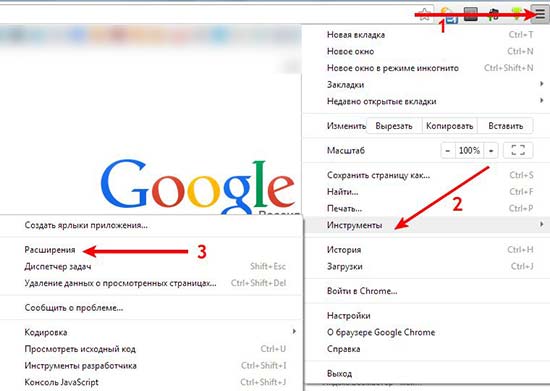
В открывшимся окне будут представлены все расширения, которые у вас есть в браузере. Спускаемся ниже и нажимаем на ссылку «Еще расширения»
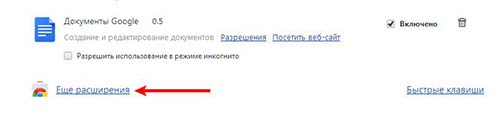
После этого мы попадем в интернет-магазин Google, в верхнем левом углу в поле поиска вводим «Генератор паролей» и нажимаем клавишу Enter
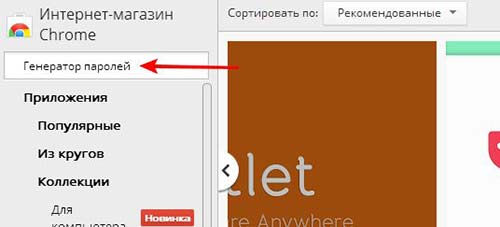
Результаты поиска нам выдадут всевозможные Приложения и расширения с названием «Генератор паролей». Сначала будут показаны приложения. Спускаемся чуть ниже до раздела Расширения (1). Установим самое первое расширение Strong Password Generator (2). Для добавления данного расширения нажмите на кнопку «Бесплатно», которая сменится на «Проверка» (3), а вверху появится окно с предложением добавить данное расширение. Жмем на кнопку «Добавить» (4)
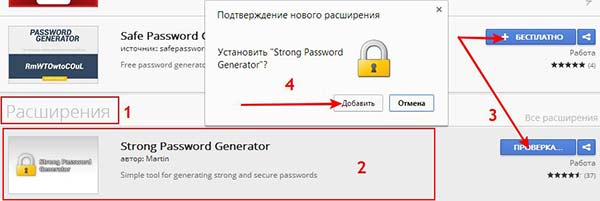
После добавление в верхнем правом углу окна браузера появится значок расширения (1), нажимаем на него.
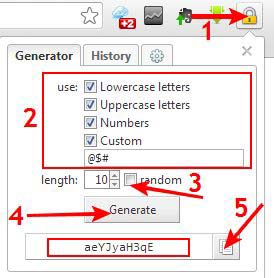
На вкладке Generator в блоке 2 выбираем параметры для генерации пароля:
Lowercase letters – прописные буквы.
Uppercase letters – заглавные буквы.
Numbers – числа
Custom – специальные символы. В поле под ним вы сможете добавить другие специальные символы.
Length – длина пароля. В нашем случае пароль будет состоять из 10 символов. Если поставить галочку Random (3), то длина пароля будет произвольной длины.
Когда выбрали параметры, нажимаем на кнопку Generate (4) и мы видим наш сгенерированный пароль, который можно быстро скопировать, нажав на кнопку Copy to clipboard (5).
На вкладке History будут показаны пароли, которые были ранее сгенерированы.
Теперь вы сможете легко и быстро получить надежный пароль для регистрации в интернете. Также можно воспользоваться картой паролей. Или онлайн-генератором паролей.
А вы знали, что браузер Google Chrome теперь сам может создать сложный пароль и сохранить?
Электронный адрес (e-mail) – в это поле вводите реальный электронный адрес. На этот адрес к вам придет письмо от сайта, на котором вы проходите регистрацию с подтверждением вашего e-mail. Обычно в таких письмах присылают ссылку, по которой вы подтверждаете свой электронный адрес. Это делается для того, чтобы на сайте регистрировались реальные люди, а не спам-роботы. После этого, чаще всего, вам придет письмо с данными, которые вы использовали при регистрации (логин и пароль). Помимо этого, с помощью электронного адреса вы сможете восстановить пароль, если забудете его. После процедуры восстановления пароля, к вам на ящик придет письмо либо со старым паролем, который вы забыли, либо вам предложат создать новый пароль. Советуем вам завести отдельный электронный ящик, который вы будете указывать при регистрации. Это будет удобно, вы всегда сможете найти письмо с регистрационными данными нужного сайта.
На сегодняшний день популярными почтовыми сервисами являются GMail, Яндекс Почта и Mail.ru. Все они позволят вам завести почтовый ящик абсолютно бесплатно.
Как создать ящик в Gmail?
Как завести Яндекс Почту?
Создаем почту в Mail.ru
Иногда при регистрации на один раз можно использовать анонимный e-mail.
И последнее. Несколько советов новичкам для сохранения своих данных от третьих лиц.
1) Всегда создавайте сложные пароли.
2) Нигде не указывайте пароли (в электронном письме, при переписке с другом и т.д.)
3) Дважды в год меняйте свой пароль.
Соблюдая эти простые правила, ваши данные будут надежно защищены.
Если вам понравилась наша статья, поделитесь с вашими друзьями.
Как зарегистрировать электронную почту, способы создать аккаунт бесплатно
В современном интернет-пространстве обязательным условием, без которого невозможно в полной мере пользоваться всеми возможностями онлайн-площадок, является наличие электронной почты. Зарегистрировавшись в любой из них, пользователь сможет привязывать к email аккаунты, сохранять и загружать файлы и совершать иные действия в виртуальном пространстве.
Завести бесплатно свой электронный адрес юзерам предлагают многие поисковые системы. Независимо от избранного ресурса, чтобы зарегистрироваться в электронной почте, необходимо совершить аналогичные действия. Расскажем далее, какие именно.
Сервисы, предлагающие открыть почтовый ящик
Емэйл – это виртуальный почтовый ящик, который требуется во множестве различных сервисов. С его помощью можно:
- Открывать аккаунты на различных сайтах.
- Вести личную и деловую переписку.
- Использовать полезные возможности, предлагаемые сервисом, в котором зарегистрирован ящик (например, облаком) и т.п.
Внимание! Сам адрес электронной почты состоит из следующих элементов:
- Логина почтового ящика (обычно он состоит из частей ФИО, даты рождения и иных обозначений, идентифицирующих владельца).
- Символа собаки («@»),
- Наименование сервиса, где зарегистрирован ящик (пример – gmail.com или mail.yandex.ru).
Создать аккаунт можно в следующих системах:
Gmail. Служба от Гугл удобна тем, что интегрирована с множеством дополнительных сервисов – Youtube и пр.
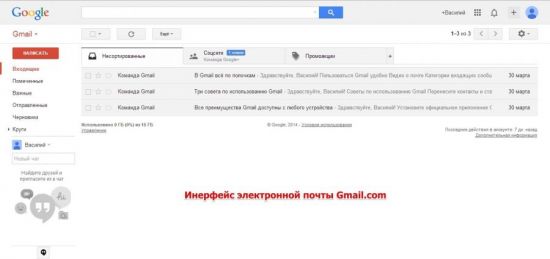
Mail.ru. Также интегрирован с множеством полезных функций, однако может «надоедать» с установкой необязательных приложений.
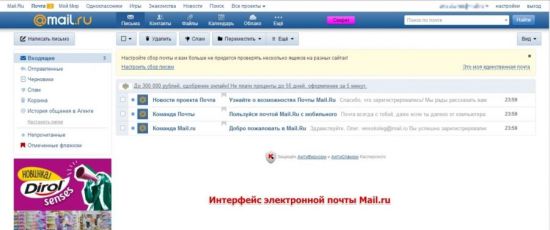
Яндекс. Почта. Защищённая почтовая служба, имеющая множество полезных опций, доступных прямо в электронном ящике (служба Яндекс. Деньги, Яндекс. Карты и пр.). Среди плюсов – возможность по своему усмотрению оформить графическую составляющую профиля.
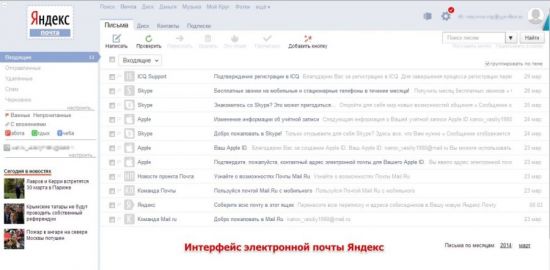
Рамблер. Среди преимуществ – неограниченный объём ящика и проверка всего загружаемого контента специальным антивирусным ПО.

Важно! Чтобы пользоваться мобильной версией почты, можно скачать соответствующее приложение на телефон. Функционал у них, как правило, тот же, что и у почтового ящика, открываемого с веб-сайта.
Читайте также:
Как регистрируется адрес почты
Для этого нужно открыть адрес избранного веб-сайта и на главной странице найти кнопку:
«Регистрация почтового ящика».

«Завести ящик».

Далее потребуется указать данные о себе в открывшейся форме. Обычно необходимо указать ряд обязательных и необязательных сведений:
- Имя и фамилию (реже – отчество).
- Дату рождения.
- Город.
- Адреса других почтовых ящиков.
- Логин и пароль для входа в регистрируемый аккаунт (пароль обычно дублируется).
- Номер сотового.
- Ссылки на профили в соцсетях.
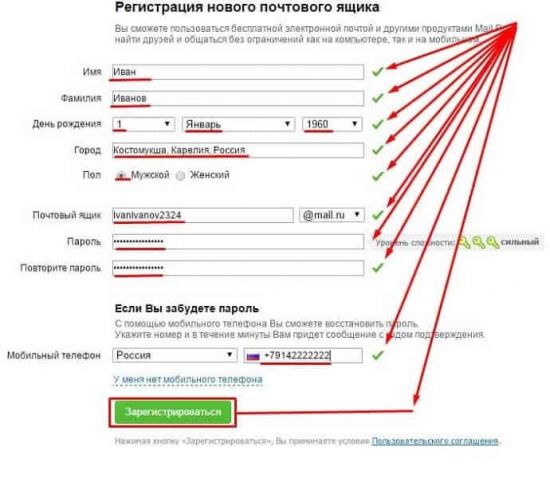
Закончив с вводом личных сведений, нужно нажать на «Зарегистрироваться». Если всё было введено верно, юзера перенаправят в открытый ящик. Теперь можно пользоваться всеми возможностями, предложенными службой.
На что обращать внимание при создании e-mail
При выборе подходящего веб-сервиса, в котором нужно открыть почтовый ящик, нужно обращать внимание на ряд моментов:
- Русифицирован ли интерфейс системы (многие иностранные сервисы не имеют русского интерфейса, а потому не подойдут большинству пользователей, не владеющих языком).
- Удобно ли выстроено управление профилем. Критерий сугубо индивидуальный, поэтому нужно заранее просмотреть обзор email-сервиса на Ютубе, прежде чем регистрироваться в нём. Если он с первого взгляда кажется приятным и понятным, стоит пройти регистрацию, если нет – искать другие варианты.
- Какие сопутствующие функции будут доступны после регистрации ящика (облако, спам-фильтры, мессенджеры, загрузка музыки, роликов, фильмов, покупки в интернете и пр.).
- Каков уровень защиты информации, надёжна ли система передачи сообщений в выбранном сервисе. Можно доверять тем площадкам, что пользуются зашифрованным соединением (https) и проверяют собственными антивирусами все загруженные пользователями файлы.
Обращайте внимание и на список возможных настроек – чем их больше, тем выше шанс настроить аккаунт «под себя».
Если никнейм почтового ящика ещё можно сгенерировать случайным образом либо выбрать из предложенных вариантов после введения своего имени и фамилии, то над паролем придётся «попотеть».
Следует подобрать максимально сложную комбинацию, состоящую из цифр, маленьких и заглавных латинских символов (реже – русских). Обычно при вводе пароля во время регистрации система отображает его надёжность, а также просит продублировать его в отдельном поле.
Есть ряд требований и к длине комбинации: она должна составлять в среднем от 9 до 30 спецсимволов. Почтовые службы сами устанавливают требования к коду для входа, заранее, например, требуя придумать комбинацию, состоящую из разных цифр и букв (маленьких и больших).
Восстановление доступа к ящику
Пароль для авторизации в учётной записи будет утерян, и восстановить его можно обычно 3 путями:
- С помощью номера телефона, ранее привязанного к аккаунту. На указанный номер вышлют код подтверждения, который нужно будет ввести на самом сайте, а затем задать новую комбинацию пароля.
- Посредством ответа на контрольный вопрос. Сам вопрос и ответ на него может быть задан в настройках аккаунта.
- С помощью другого почтового ящика, привязанного к тому, к которому необходимо восстановить доступ. Намного проще сделать это, если оба профиля зарегистрированы в одной службе. На второй почтовый ящик придёт инструкция с дальнейшими действиями по восстановлению доступа.
Чтобы не терять комбинацию логин+пароль, а также ответ на контрольный вопрос, их следует хранить в надёжном месте.
Итак, благодаря почтовому ящику можно получить доступ к множеству возможностей всемирной паутины. Вводя адрес email на различных сайтах, можно открывать отдельные аккаунты для различных игр, оформления заказов в интернет-магазинах, общения на форумах и в соцсетях и пр.
Зарегистрировать учётную запись правильно не составит труда, поскольку практически все системы имеют схожую процедуру регистрации. Создавайте учётную запись в любом понравившемся сервисе из вышеперечисленных.
Регистрация почты на Mail.ru
В предыдущих статьях мы рассматривали процесс регистрации ящиках на таких популярных сервисах как Яндекс, Google. Об этом читайте в Регистрация почты на Яндекс и Регистрация почты на Gmail.com. Сегодня мы расскажем о регистрации электронной почты на mail ru. Mail.ru является одним из популярных почтовых сервисов в нашей стране. Не будет ошибкой, если скажем, что большинство пользователей интернета заводят там электронные ящики. Чем же привлекателен этот сервис? Имея свой аккаунт на этом сервисе, вы сможете пользоваться социальной сетью «Мой мир», общаться с друзьями через бесплатную программу «М-агент», с помощью которой вы можете делать видеосвязи со своим собеседником. Свое свободное время можно провести в различных играх и мини-играх как с друзьями, так и со случайными пользователями. Для тех, кто хочет познакомиться и создать серьезные отношения есть возможность создать свою анкету и опубликовать в Знакомствах. Возможностей у сервиса Mail.ru обширные и каждый найдет то, что ему нужно.
Полный перечень проектов вы сможете посмотреть на главной странице.
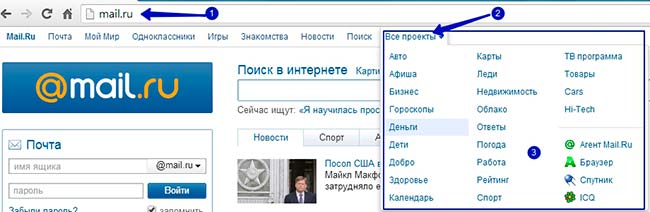
Для того, чтобы пользоваться этими проектами в полную силу, нам нужно зарегистрировать или создать ящик (аккаунт). Для регистрации почтового ящика достаточно просто нажить на главной странице mail.ru на кнопочку «Регистрация в почте»
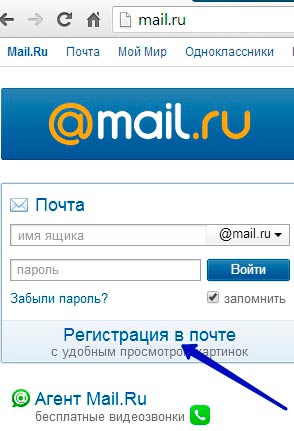
После этого мы увидим небольшую форму, которую нужно заполнить. Указывайте свои верные данные. Мы же в качестве примера создадим почтовый ящик для нашего сайта Азбука-Инета.ру

Заполняем все поля. Чтобы вам было проще выбрать имя для почтового ящика, есть подсказка. Она создается на основании вашего имени и фамилии. В момент заполнения поля «Почтовый ящик» вплывет подсказка с вариантами имени для вашего почтового ящика
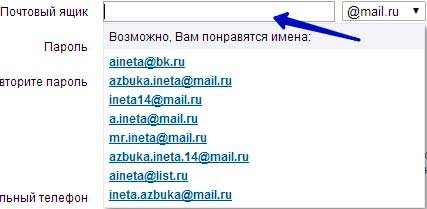
Вы можете выбрать из этого списка, либо вписать свое название почтового ящика.
Особое внимание уделите паролю. Воспользуетесь генерацией паролей для создания сложного пароля. Как это сделать? Об этом читайте в нашей статье «Регистрация в интернете для новичков». Чтобы пароль не забыть и был всегда под рукой рекомендуем занести его в программу Evernote. Как пользоваться ей вы узнаете из серии статей на нашем сайте (Программа Evernote — хранилище ваших данных).
Если все же вы забудете свой пароль, на этот случай есть функция Восстановление пароля. Вам высылается смс-сообщение на ваш сотовый телефон, в котором указывается код для восстановления пароля на mail.ru. Поэтому в поле Мобильный телефон укажите свой реальный номер телефона. После того, как все поля заполнены и отмечены зеленой галочкой (это означает что все заполнено правильно), жмем на кнопку «Зарегистрироваться».
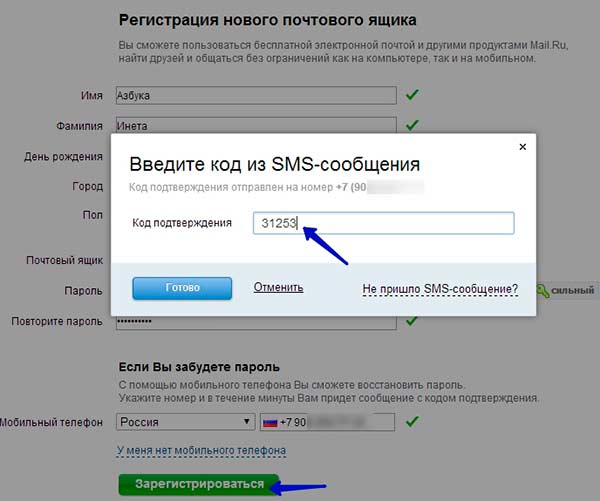
Буквально через несколько секунд на ваш номер сотового телефона, который вы указали, придет смс-сообщение с кодом подтверждения для вашего ящика. Если по каким-то причинам в течении длительного времени смс-сообщение не пришло, нажмите «Не пришло смс-сообщение?» Вводим полученный код в поле «Код подтверждения» и нажимаем на Готово.

После этого нас тут же переносят в наш созданный почтовый ящик, предварительно попросят выбрать тему оформления вашего ящика и другие приятные мелочи. Если вам это не нужно, достаточно нажать на «Закрыть»
Вот так быстро и очень просто мы прошли регистрацию электронной почты на mail.ru. Будут вопросы, задавайте в комментариях.
Если вам понравилась наша статья, поделитесь с вашими друзьями.
Как зарегистрироваться в электронной почте бесплатно: советы по регистрации
Email (емайл) — виртуальный почтовый ящик — для пользователя интернета, пусть даже и начинающего, сервис весьма полезный, а порой даже и необходимый. В электронной почте удобно вести личную и деловую переписку, читать новостную рассылку сайтов. Вдобавок к этому, практически в каждом интернет-магазине, онлайн-игре, форуме или в каком-либо другом веб-проекте регистрация без указания адреса своей почты невозможна.
Эта статья познакомит вас с лучшими почтовыми сервисами и подскажет, как правильно заполнять поля регистрационной формы, составлять устойчивый к взлому пароль.
Выбор почтового сервиса
Прежде чем зарегистрироваться в электронной почте, необходимо определиться с почтовым сервисом — веб-сайтом, на котором вы будете создавать ящик. Чтобы не запутаться при выборе, в ходе ознакомления ориентируйтесь на следующие ключевые критерии email:
1. Поддержка русского интерфейса. Как не был бы хорош «заморский» емайл и сколько в нём бы не было суперудобных функций, но если вы не знаете языка, на котором он оформлен, увы, появятся в ходе пользования дополнительные сложности. Конечно, можно подключить онлайн-переводчик, но, опять-таки, это лишние временные затраты…
2. Комфортное управление электронной перепиской. Этот момент, особенно, важен для пользователей-новичков, общающихся с компьютером на «вы». Посмотрите обзор заинтересовавшего вас email-сервиса, например, на Youtube. Если с первых минут видео сразу станет понятно, какую кнопку нужно нажать, чтобы отправить/прочитать сообщение и т.д., значит определённо это решение для вас.
3. Наличие спам-фильтра. Агрессивная реклама — бичь интернета. Как бы вы не уберегали адрес своего емейла от посторонних глаз, рано или поздно на него «посыпятся» сообщения с заманчивыми предложениями: купить какой-нибудь товар, зайти на какой-нибудь сайт и т.д. Но одно дело — избавляться от этого наплыва назойливой рекламы вручную: сидеть и «выдёргивать» из полезных писем послания спамеров, а другое — когда фильтрация (причём скрупулёзная!) выполняется автоматически, и папка «Спам» очищается в один клик мышки.
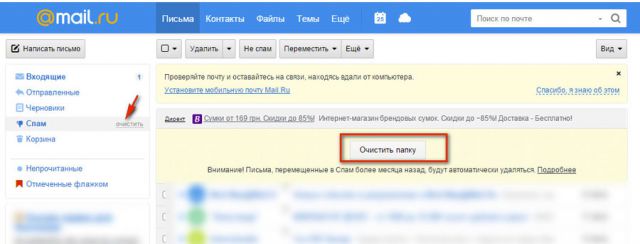
4. Уровень безопасности и конфиденциальности. Защита личной информации — вопрос «№1» в глобальной сети. Поинтересуйтесь, как в выбранной вами электронной почте осуществляется передача сообщений. Лучше выбирать сервисы, которые используют протокол https (зашифрованное соединение) и проверяют антивирусами загружаемый пользователями контент (документы, картинки) на уровне сервера.
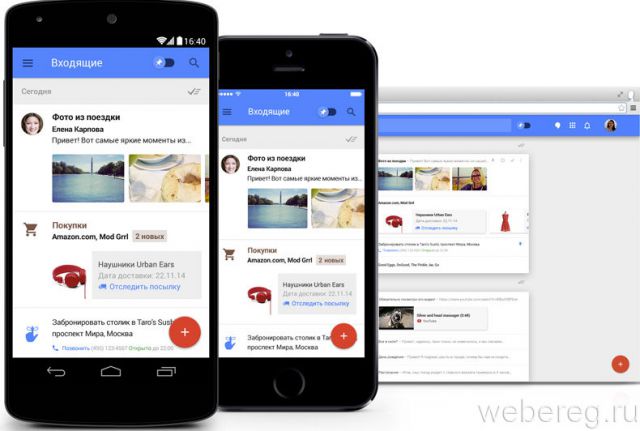
5. Поддержка email мобильными устройствами. Если вам постоянно нужно быть на связи по емайл со своими бизнес-партнёрами, единомышленниками или любимым человеком, но вы не сидите целыми днями за ПК, вам необходимо зарегистрировать аккаунт на сервисе, который будет полноценно функционировать и на вашем смартфоне, планшете.
6. Гибкие настройки профиля. Поначалу, при первом знакомстве с настроечной панелью ящика, пусть вас не пугает длинный список опций. Чем их больше, тем лучше. Дополнительные функции, например, такие как переадресация (чтение писем с другого ящика), импортирование и резервирование данных, хранение файлов, позволяют идеально настроить сервис для своих нужд.
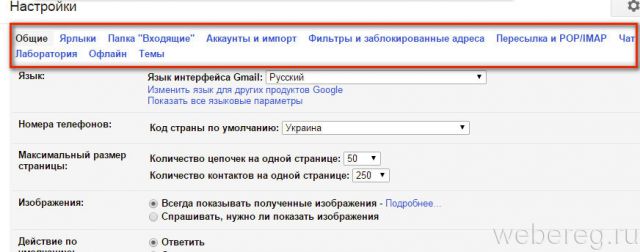
7. Предоставление удалённого файлового хранилища. Если планируете каждодневно пересылать большое количество файлов нескольким получателям, наличие данной функции в email обязательно. Она позволяет экономить время, затрачиваемое на рассылку.

Обзор популярных почтовых служб
Ниже приведён список наиболее безопасных почтовых сервисов с удобным пользовательским интерфейсом. Вы можете зарегистрировать в них ящик совершенно бесплатно.
Gmail
(https://www.google.com/intl/ru/mail/help/about.html)
Электронная почта компании Google. Функционирует с 2004 года. Предоставляет пользователю удалённое файловое хранилище размером до 15Гб. Автоматически сортирует входящие сообщения по категориям «Соцсети», «Оповещения», «Промоакции», «Форумы». Оснащена двухэтапной аутентификацией (проверочный код высылается на телефон). Информирует пользователя о попытке авторизации с другого устройства и локализации (страны, населённого пункта). Имеет простую, наглядную панель управления и множество полезных дополнительных надстроек. Подробней о том, как создать учётную запись в Gmail, можно прочитать здесь.
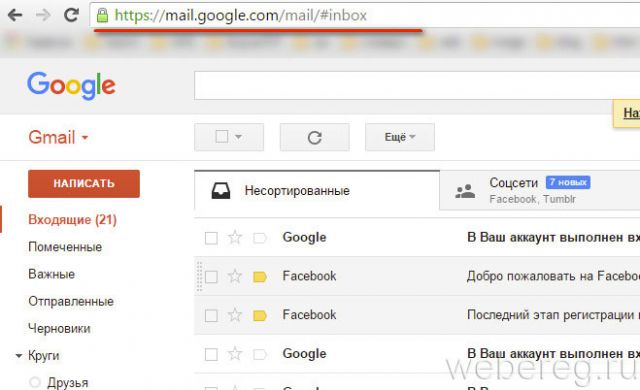
Mail.ru
(https://mail.ru/)
Почтовая служба с интегрированной социальной сетью «Мой мир» и большим количеством дополнительных тематических разделов (Игры, Новости, Спорт, Дети, Афиша, Авто, Леди и др.). Эффективно блокирует спам. Предоставляет возможность владельцу профиля собственноручно создавать фильтры для отправки сообщений из указанного адреса в папку «Входящие», «Спам» или «Корзина». Может осуществлять отправку сообщений с автономного мессенджера «Mail.ru Агент». Ознакомиться с руководством регистрации на Майл.ру можно тут.

Яндекс.Почта
https://mail.yandex.ru/
Имеет интегрированную защиту от спамеров — фирменный продукт компании «Спамоборона». Автоматически проверяет входящие сообщения и загружаемые файлы антивирусом Dr.Web. Поддерживает функцию машинного перевода писем с иностранных языков. Обеспечивает полноценный доступ к ящику с мобильных девайсов, аутентификацию по телефону. Предоставляет возможность пользователю графически оформить профиль на свой вкус (выбор темы, загрузка изображений). Если не знаете, как зарегистрироваться на Яндекс.Почте, прочитайте эту статью.
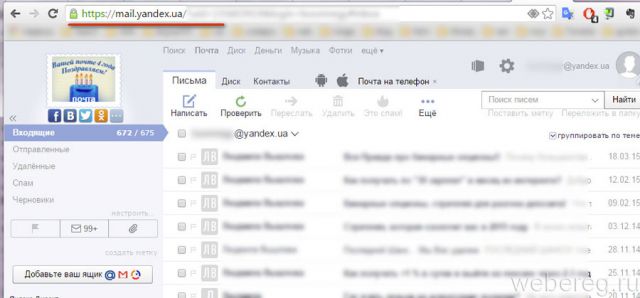
Рамблер.Почта
https://mail.rambler.ru/
Почтовая служба ИТ-компании «Рамблер». Работает с 2000 года. Блокирует спам посредством фильтра «RspamD». Имеет неограниченный объём ящика. Контент сканирует на наличие цифровых зловредов пакетом антивирусного программного обеспечения Clam AntiVirus. Мобильное приложение Rambler доступно на платформах Android и iOS.
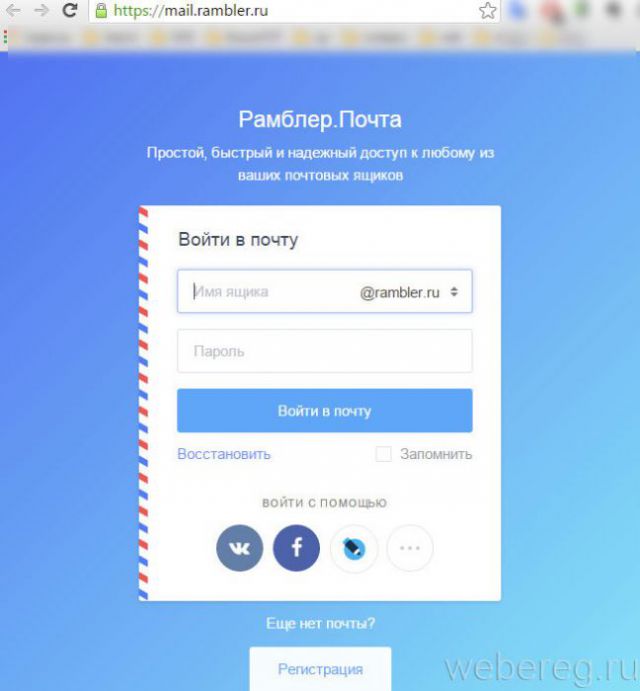
Полезные советы и рекомендации по созданию своего email
Адрес
1. В независимости от того, каким вы собираетесь пользоваться почтовым сервисом, усвойте общепринятый стандарт записи адреса email:
@
Всегда после логина в емайл-адресе ставится символ «@» (собачка). Официально этот знак называется «коммерческое at». Английский предлог «at» в переводе на русский язык означает «по», «в» или «на». То есть обозначает локацию: – на – .

Интересно! Сокращение посредством знака «@» было придумано английскими бухгалтерами около 200 лет назад. Они вписывали его в финансовых отчётах вместо предлога «at» в смысловом значении «по»: например, 3 станка @ (по) 5000 фунтов стерлингов.
Это знание поможет вам избежать досадных недоразумений в ходе прохождения регистрации и авторизации. На одних почтовых службах нужно вводить только логин, без собачки и домена (mail.ru), на других — полный адрес (в описанном выше формате), а на третьих — без разницы: можно указывать и только логин, и полный адрес (gmail).
Логин (название почтового ящика)
Как и ваше собственное имя, название емайл, так или иначе, вас представляет. В особенности, этот момент необходимо учитывать, если вы указываете электронный ящик в качестве контактных данных на визитке, в своём блоге, в интернет-магазине и т.д.
Как правило, при составлении логина используют своё имя, фамилия, отчество в полном или сокращённом виде и добавляют цифры (например, дату рождения, создания email и т.д.). Однако следует учитывать, что имя ящика должно быть уникальным. Если его использует другой пользователь, вам придётся проявить фантазию и придумать другой вариант или слегка изменить существующий.
Совет! Если не можете придумать ничего подходящего, наберите в поисковике «генератор ников» и перейдите по одной из первых в выдаче ссылок. В специальных онлайн-сервисах, генерирующих автоматически никнеймы, наверняка вы найдёте оригинальную, запоминающуюся комбинацию.
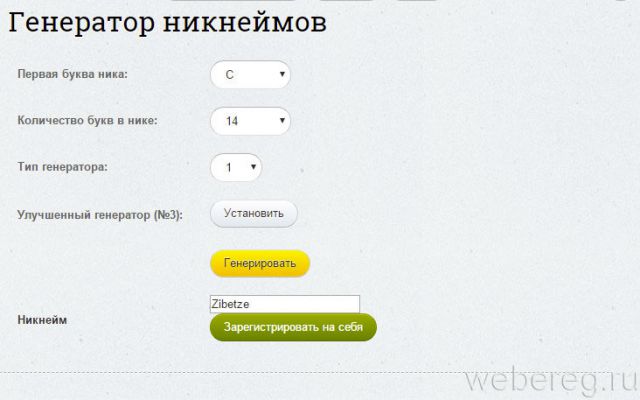
Пароль
Не ленитесь составлять сложные символьные ключи для входа в аккаунт. Избегайте тривиальных комбинаций, типа «1234», «qwerty» и др. Оптимальный вариант пароля — последовательность символов длиной 10-30 знаков, состоящая из строчных и прописных латинских букв (иногда и русских), цифр и спецсимволов.
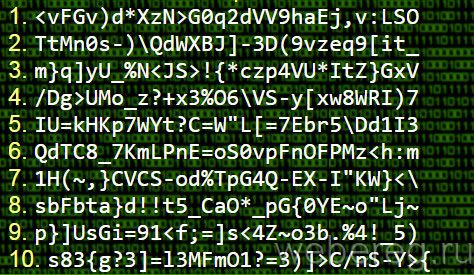
Однако не всегда такой пароль можно использовать. Почтовые сервисы устанавливают свои правила составления ключа — минимальную и максимальную длину, символьный набор и т.д. Перед прохождением регистрации обязательно ознакамливайтесь с ними.
Совет! Чтобы быстро создать длинный, легко запоминающийся пароль, воспользуйтесь генератором-онлайн PWGEN. Этот алгоритм создаёт сложные, но ассоциативные (читабельные) комбинации.

Контрольные вопросы
В процессе создания учётной записи почтовый сервис просит пользователя придумать контрольный вопрос и ответ к нему. Он необходим для дополнительной верификации в случае утери пароля. Отнеситесь крайне серьёзно к заполнению этих полей регистрационной формы. Избегайте вопросов, ответы на которые легко предугадать (девичье фамилия матери, дата рождения, лучший фильм года и т.п.).
Успехов вам в создании своего email!
Возникли сложности? Напишите об этом в комментариях и мы постараемся вам помочь.
А если статья оказалась вам полезной, не забудьте поставить лайк!
